1、打开软件origin9.1,点击上方菜单栏,点击文件File弹出下拉菜单,点击新建一个工作表格,操作如下:
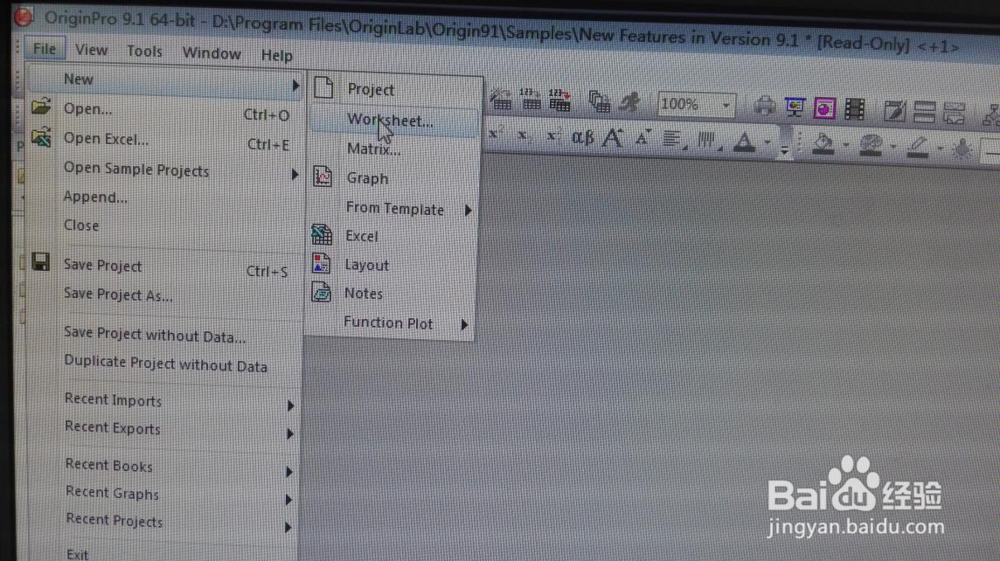
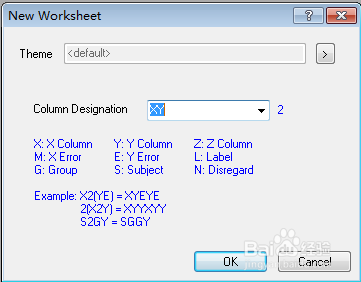
2、点击theme右侧按钮,可以给主题命名,在此命名为123456:
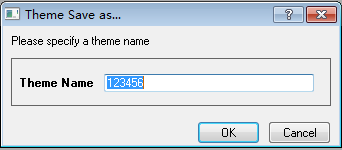
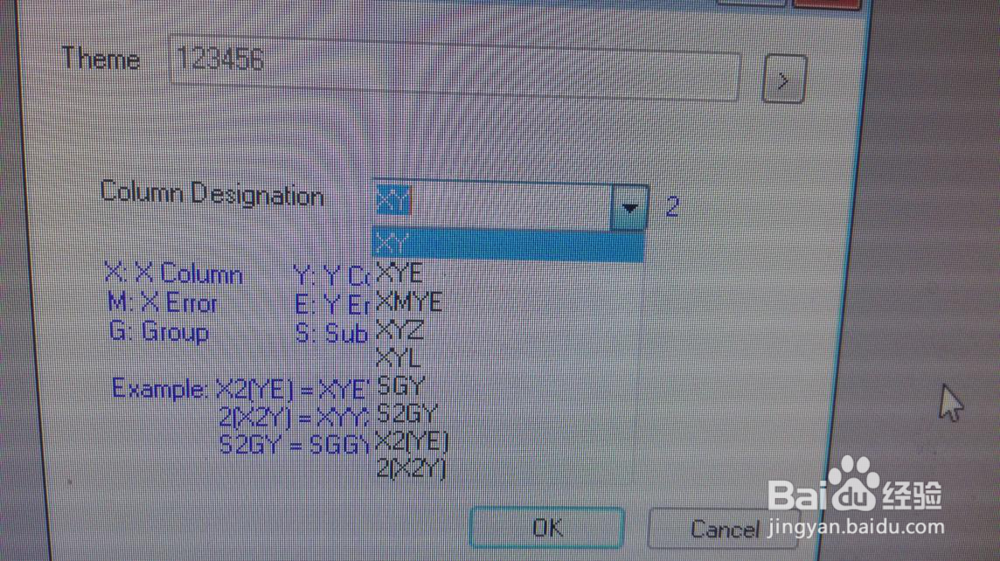
3、点击column Designation可以将工作表设计各种形式的,在此设计成XY型的工作表,点击OK按钮,生成对应的工作表:
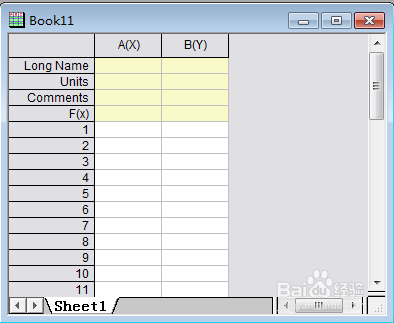
4、如果出一条曲线,则只需要将x轴和y轴数据分别填入对应表格中
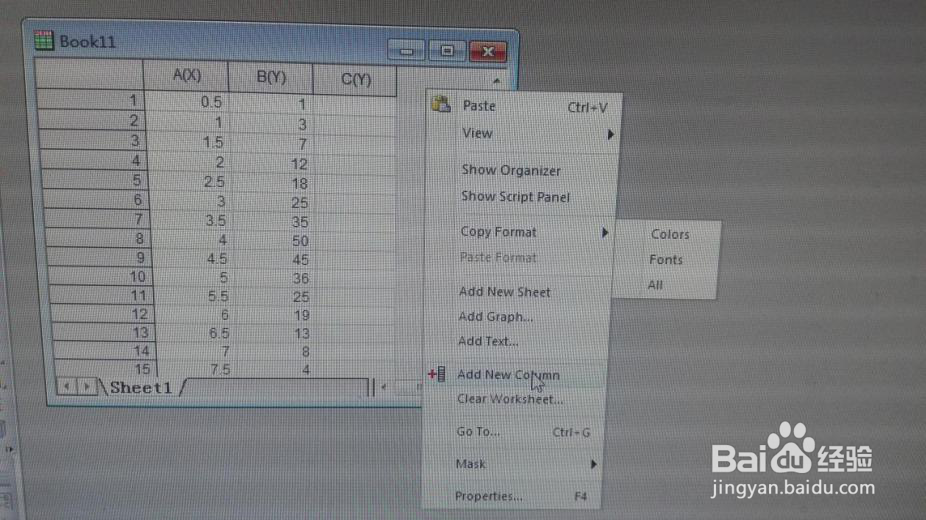
5、如果需要同时画多条曲线,则主要右键点击鼠标增加新的一列,这时同一个x值对应多个y值
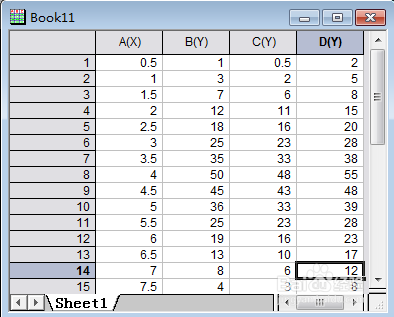
6、如果需要不同的X值对应不同的Y值,需要在选中表格中的一个Y,右键鼠标,将其中一个Y值设置为X2,效果如下:

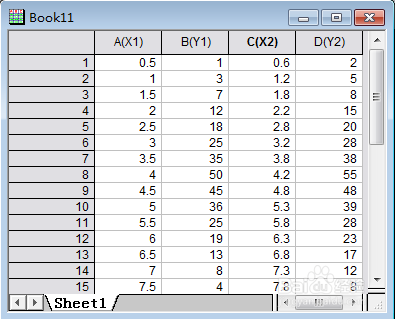
7、在此一同时绘制两条曲线为例,输入对应的数据,选中所有数据,右键选择plot—Line+symbol,生成两条曲线的结果见下图:
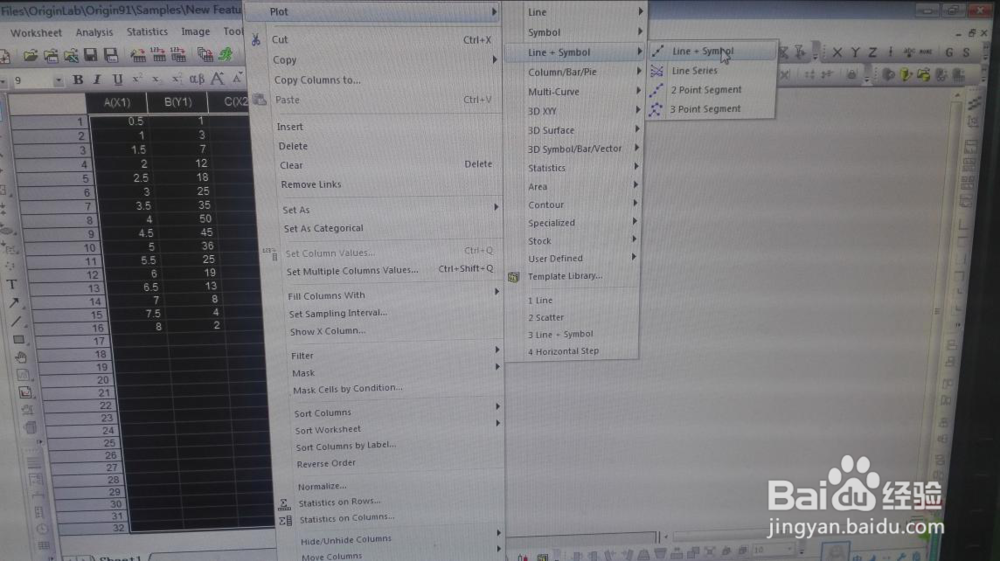
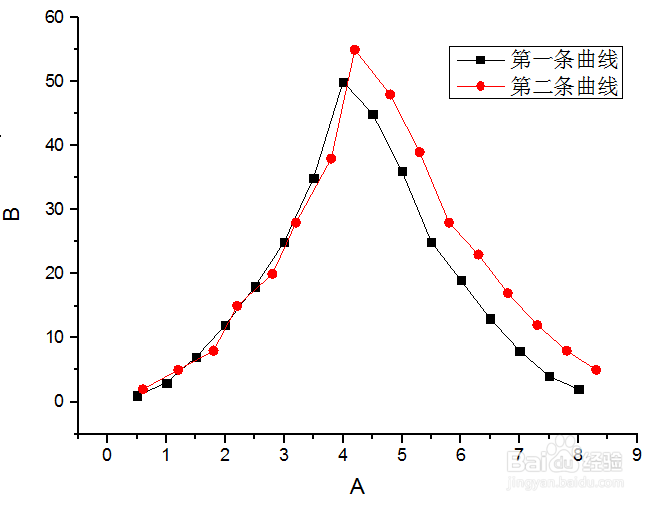
8、以上就是在origin9.1中绘制曲线中对坐标轴的设置过程
